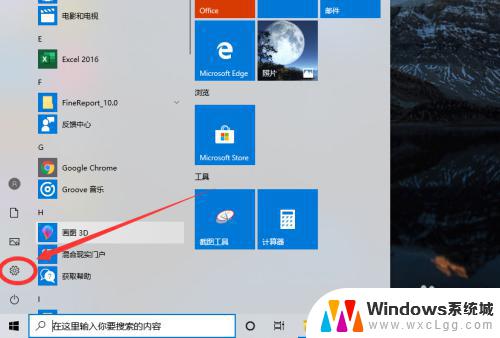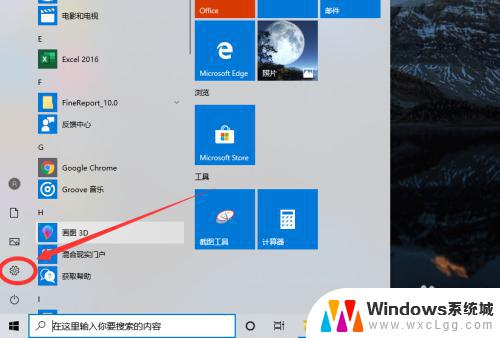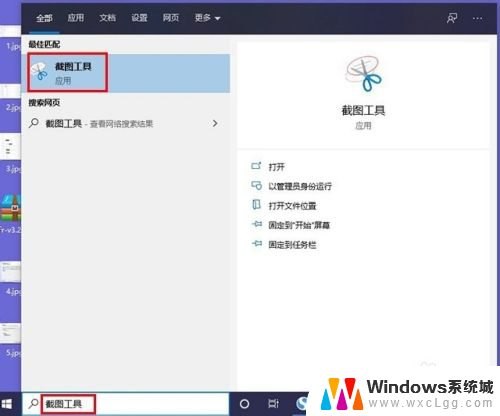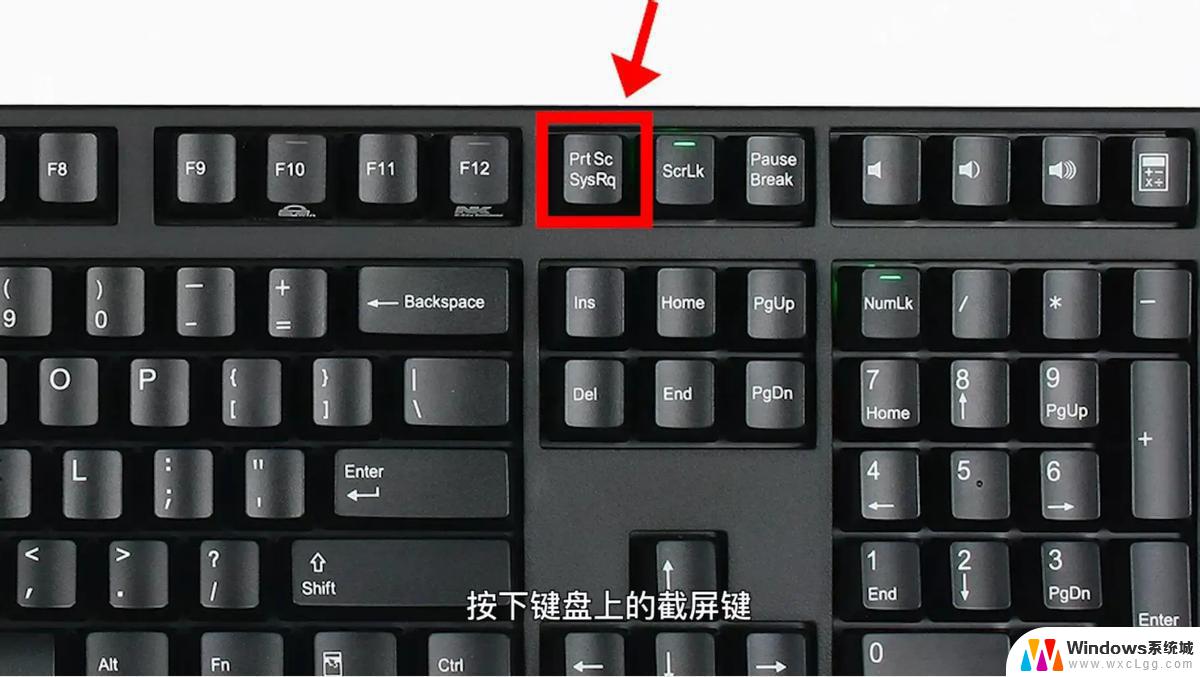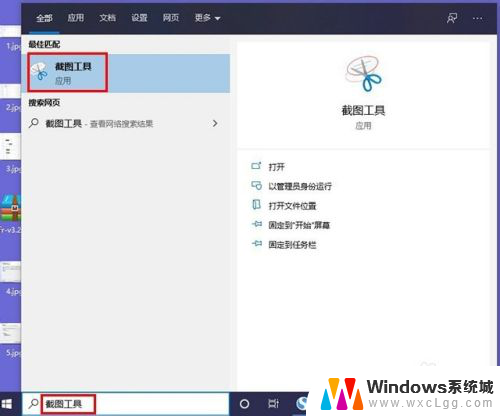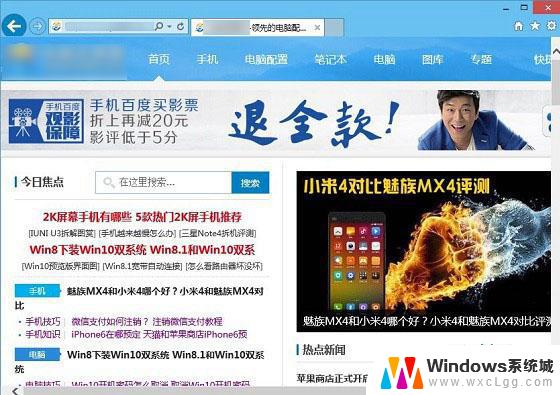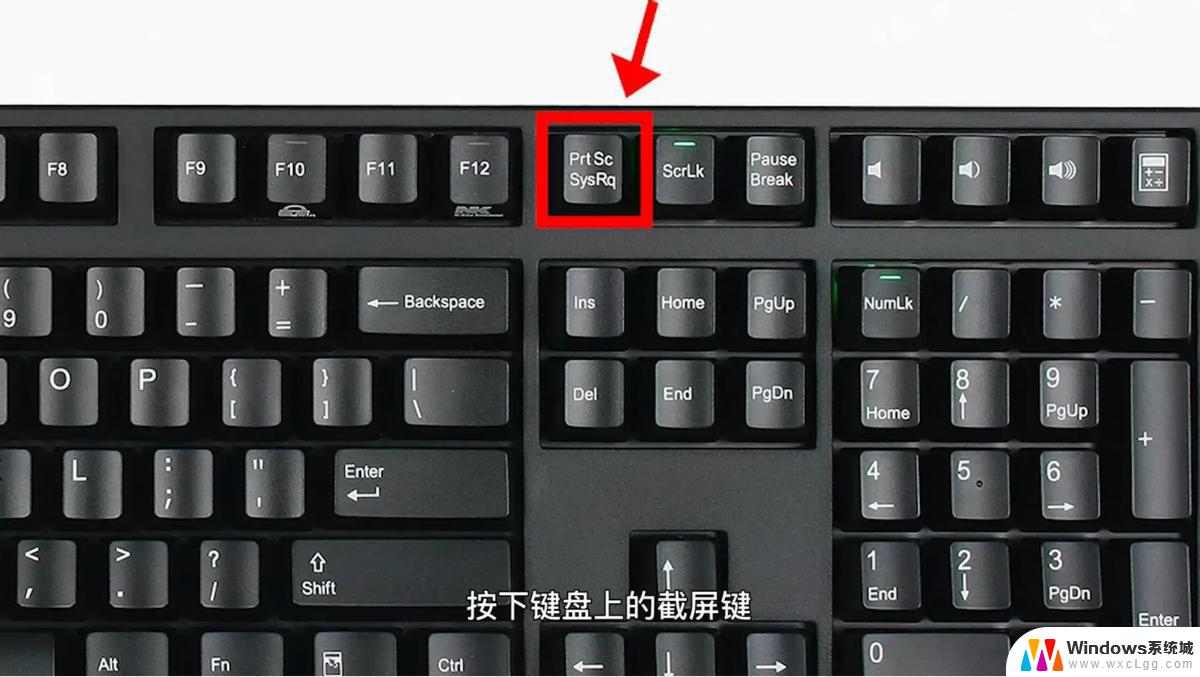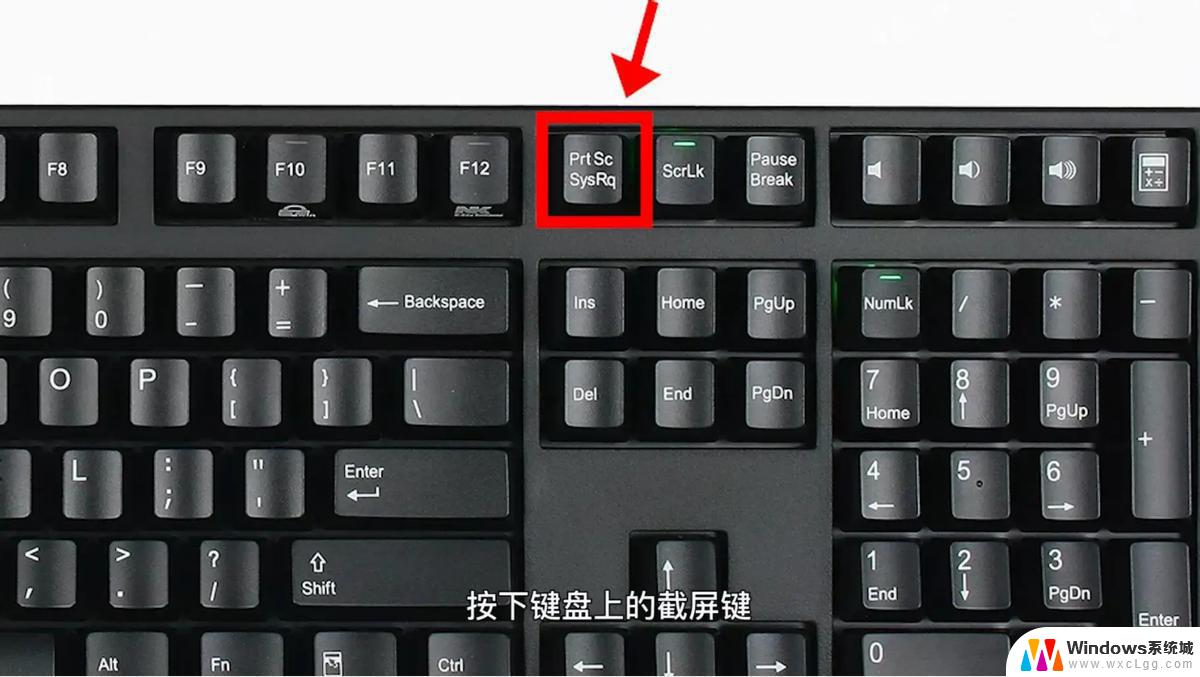win10怎么设置截图快捷键 设置win10自带截图工具的快捷键步骤
更新时间:2023-10-02 11:59:49作者:xtyang
win10怎么设置截图快捷键,在日常使用电脑的过程中,我们经常需要截取屏幕上的内容,以便于与他人分享或保存重要信息,而在Windows 10操作系统中,有一个便捷的自带截图工具,可以帮助我们完成这个任务。为了更加高效地使用这个工具,我们可以设置一个快捷键来快速调用它。下面将介绍如何在Win10中设置截图的快捷键,让我们的操作更加便捷。
方法如下:
1、点击【开始】,点击【设置】;
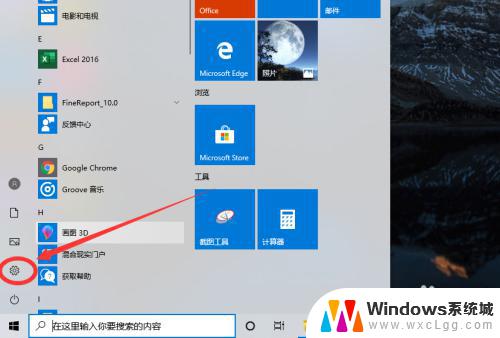
2、点击【游戏、截屏...】设置选项;
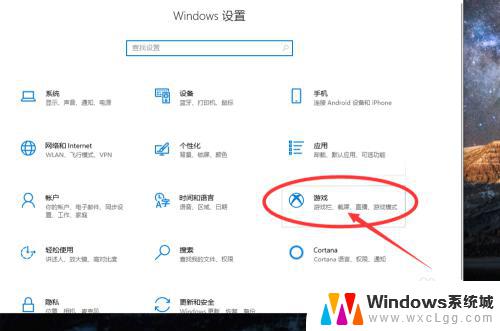
3、然后在输入框中设置自定义截屏快捷键;
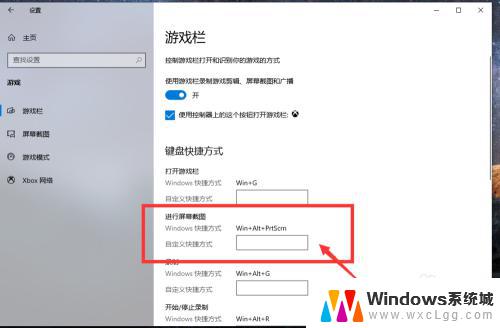
以上就是Win10如何设置截图快捷键的全部内容,若您遇到相同问题,可参考本文介绍的步骤进行修复,希望对您有所帮助。